fluent中文攻略笔记(已读,不错)
fluent按钮中文说明整理-精华版
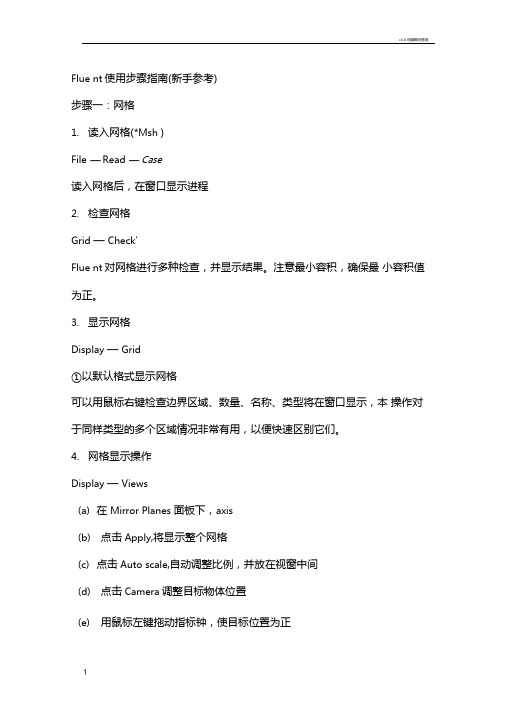
Flue nt使用步骤指南(新手参考)步骤一:网格1.读入网格(*Msh )File — Read —Case读入网格后,在窗口显示进程2.检查网格Grid —Check'Flue nt对网格进行多种检查,并显示结果。
注意最小容积,确保最小容积值为正。
3.显示网格Display —Grid①以默认格式显示网格可以用鼠标右键检查边界区域、数量、名称、类型将在窗口显示,本操作对于同样类型的多个区域情况非常有用,以便快速区别它们。
4.网格显示操作Display —Views(a)在Mirror Planes 面板下,axis(b)点击Apply,将显示整个网格(c)点击Auto scale,自动调整比例,并放在视窗中间(d)点击Camera调整目标物体位置(e)用鼠标左键拖动指标钟,使目标位置为正(f)点击Apply,并关闭Camera Parameters 和Views 窗口步骤二:模型1.定义瞬时、轴对称模型Define 宀models 宀Solver(a)保留默认的,Segregated解法设置,该项设置,在多相计算时使用。
(b)在Space面板下,选择Axisymmetric;(c)在Time面板下,选择Un steady2.采用欧拉多相模型Define 宀Models 宀Multiphase(a)选择Eulerian作为模型(b)如果两相速度差较大,则需解滑移速度方程(c)如果Body force比粘性力和对流力大得多,则需选择implicit body force 通过考虑压力梯度和体力,加快收敛(d)保留设置不变3.米用K- e湍流模型(米用标准壁面函数)Define 宀Models 宀Viscous⑻选择K- e ( 2 eqn模型)(b)保留Near wall Treatment 面板下的Standard Wall Function设置(c)在K-e Multiphase Model 面板下,采用Dispersed 模型, dispersed湍流模型在一相为连续相,而材料密度较大情况下采用,而且Stocks数远小于1,颗粒动能意义不大。
fluent按钮中文说明(整理-精华版)

Fluent 使用步骤指南(新手参考)步骤一:网格1.读入网格(*.Msh)File → Read → Case读入网格后,在窗口显示进程2.检查网格Grid → Check'Fluent对网格进行多种检查,并显示结果。
注意最小容积,确保最小容积值为正。
3.显示网格Display → Grid①以默认格式显示网格可以用鼠标右键检查边界区域、数量、名称、类型将在窗口显示,本操作对于同样类型的多个区域情况非常有用,以便快速区别它们。
4.网格显示操作Display →Views(a)在Mirror Planes面板下,axis(b)点击Apply,将显示整个网格(c)点击Auto scale, 自动调整比例,并放在视窗中间(d)点击Camera,调整目标物体位置(e)用鼠标左键拖动指标钟,使目标位置为正(f)点击Apply,并关闭Camera Parameters 和Views窗口步骤二:模型1. 定义瞬时、轴对称模型Define → models→ Solver(a)保留默认的,Segregated解法设置,该项设置,在多相计算时使用。
(b)在Space面板下,选择Axisymmetric;(c)在Time面板下,选择Unsteady2. 采用欧拉多相模型Define→ Models→ Multiphase(a)选择Eulerian作为模型(b)如果两相速度差较大,则需解滑移速度方程(c)如果Body force比粘性力和对流力大得多,则需选择implicit body force 通过考虑压力梯度和体力,加快收敛(d)保留设置不变3. 采用K-ε湍流模型(采用标准壁面函数)Define → Models → Viscous(a) 选择K-ε ( 2 eqn 模型)(b) 保留Near wall Treatment面板下的Standard Wall Function 设置(c)在K-ε Multiphase Model面板下,采用Dispersed模型,dispersed湍流模型在一相为连续相,而材料密度较大情况下采用,而且Stocks数远小于1,颗粒动能意义不大。
fluent中文攻略笔记(已读,不错)
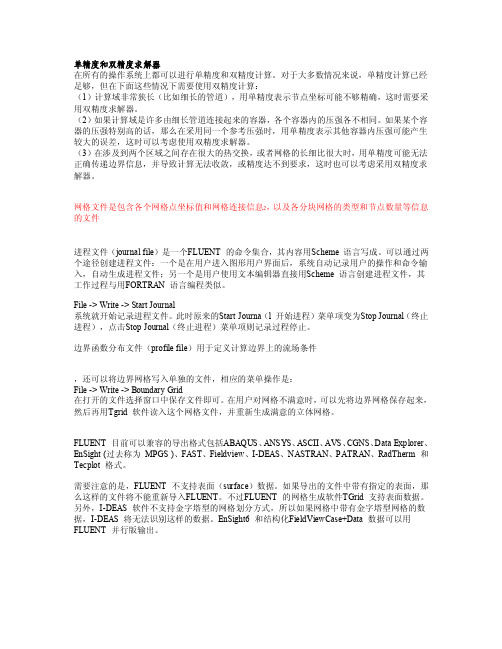
单精度和双精度求解器在所有的操作系统上都可以进行单精度和双精度计算。
对于大多数情况来说,单精度计算已经足够,但在下面这些情况下需要使用双精度计算:(1)计算域非常狭长(比如细长的管道),用单精度表示节点坐标可能不够精确,这时需要采用双精度求解器。
(2)如果计算域是许多由细长管道连接起来的容器,各个容器内的压强各不相同。
如果某个容器的压强特别高的话,那么在采用同一个参考压强时,用单精度表示其他容器内压强可能产生较大的误差,这时可以考虑使用双精度求解器。
(3)在涉及到两个区域之间存在很大的热交换,或者网格的长细比很大时,用单精度可能无法正确传递边界信息,并导致计算无法收敛,或精度达不到要求,这时也可以考虑采用双精度求解器。
网格文件是包含各个网格点坐标值和网格连接信息2,以及各分块网格的类型和节点数量等信息的文件进程文件(journal file)是一个FLUENT 的命令集合,其内容用Scheme 语言写成。
可以通过两个途径创建进程文件:一个是在用户进入图形用户界面后,系统自动记录用户的操作和命令输入,自动生成进程文件;另一个是用户使用文本编辑器直接用Scheme 语言创建进程文件,其工作过程与用FORTRAN 语言编程类似。
File -> Write -> Start Journal系统就开始记录进程文件。
此时原来的Start Journa(l 开始进程)菜单项变为Stop Journal(终止进程),点击Stop Journal(终止进程)菜单项则记录过程停止。
边界函数分布文件(profile file)用于定义计算边界上的流场条件,还可以将边界网格写入单独的文件,相应的菜单操作是:File -> Write -> Boundary Grid在打开的文件选择窗口中保存文件即可。
在用户对网格不满意时,可以先将边界网格保存起来,然后再用Tgrid 软件读入这个网格文件,并重新生成满意的立体网格。
FLUENT中文帮助笔记
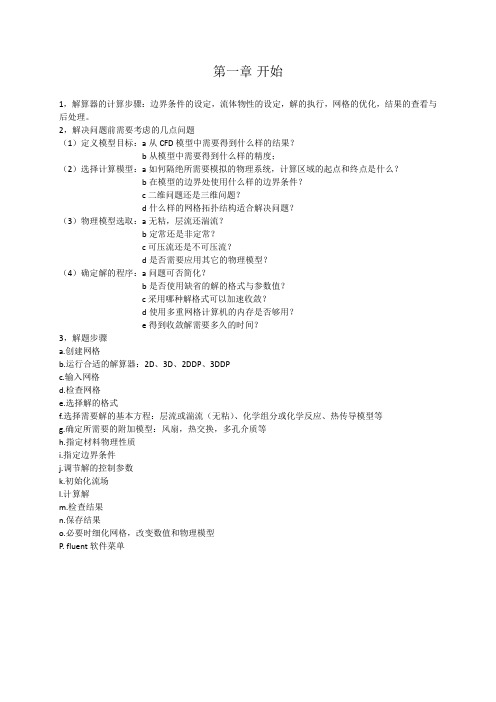
第一章开始1,解算器的计算步骤:边界条件的设定,流体物性的设定,解的执行,网格的优化,结果的查看与后处理。
2,解决问题前需要考虑的几点问题(1)定义模型目标:a从CFD模型中需要得到什么样的结果?b从模型中需要得到什么样的精度;(2)选择计算模型:a如何隔绝所需要模拟的物理系统,计算区域的起点和终点是什么?b在模型的边界处使用什么样的边界条件?c二维问题还是三维问题?d什么样的网格拓扑结构适合解决问题?(3)物理模型选取:a无粘,层流还湍流?b定常还是非定常?c可压流还是不可压流?d是否需要应用其它的物理模型?(4)确定解的程序:a问题可否简化?b是否使用缺省的解的格式与参数值?c采用哪种解格式可以加速收敛?d使用多重网格计算机的内存是否够用?e得到收敛解需要多久的时间?3,解题步骤a.创建网格b.运行合适的解算器:2D、3D、2DDP、3DDPc.输入网格d.检查网格e.选择解的格式f.选择需要解的基本方程:层流或湍流(无粘)、化学组分或化学反应、热传导模型等g.确定所需要的附加模型:风扇,热交换,多孔介质等h.指定材料物理性质i.指定边界条件j.调节解的控制参数k.初始化流场l.计算解m.检查结果n.保存结果o.必要时细化网格,改变数值和物理模型P. fluent软件菜单5,双精度解算器的适用条件(1)几何图形长度尺度相差太多(比如细长管道),需要描述节点坐标时;(2)几何图形由很多层小直径管道包围而成(比如:汽车的集管)且平均压力不大,但是局部区域压力却可能相当大时(因为你只能设定一个全局参考压力位置);(3)对于包括很大热传导比率和(或)高比率网格的成对问题,如果使用单精度解算器便无法有效实现边界信息的传递,从而导致收敛性和(或)精度下降。
Fluent全攻略(含目录)

FLUENT全攻略流体中文网倾情奉献 雷锋精神永放光芒!2005年3月5日版权声明本书乃周华站长、孙为民、徐丽、宋剑的个人工作成果,仅供流体中文网网友下载交流之用,请下载后24小时内删除。
本网对书中内容不承担任何法律责任,请谨慎使用!祝大家身体健康,万事如意!2005年3月5日星期六 纪年学习雷锋四十二周年《FLUENT全攻略》目录第一章 FLUENT 软件介绍1.1 FLUENT软件概述 (1)1.2 软件安装与启动 (4)1.3 FLUENT用户手册 (7)1.4 FLUENT 文件读入与输出 (16)1.5 FLUENT 中的单位制 (28)1.6 FLUENT 的计算策略 (31)1.7 FLUENT 的计算方式 (32)1.8 例题:方腔流动计算 (34)1.9 本章小结 (47)第二章 FLUENT 的计算步骤2.1 问题概述 (48)2.2 处理网格 (49)2.3 计算模型 (52)2.4 定义材料性质 (54)2.5 定义边界条件 (55)2.6 求解过程 (58)2.7 显示计算结果 (62)2.8 启用二阶精度离散格式 (67)2.9 调整网格 (70)2.10 总结 (77)第三章 GAMBIT 网格划分基础3.1 对连续场的离散化处理 (78)3.2 网格生成技术 (79)3.3 复杂外形网格生成 (82)3.4 用GAMBIT 生成网格的步骤 (83)3.5 GAMBIT 的图形用户界面 (85)3.6 GAMBIT 菜单命令 (86)3.7 用GAMBIT 创建基本二维几何模型 (88)3.8 二维网格划分 (96)3.9 定义二维网格区域类型 (103)3.10 网格文件保存和输出 (104)3.11 三维建模 (105)3.12 CAD/CAE 接口 (121)第四章 FLUENT对网格文件的操作4.1 网格的拓扑结构 (128)4.2 网格划分的要求 (140)4.3 载入网格 (142)4.4 非正则网格 (150)4.5 检查网格 (155)4.6 报告网格的统计数据 (158)4.7 修改网格 (161)4.8 将网格分区用于并行计算 (179)第五章 适应性网格技术5.1 使用适应性网格 (193)5.2 网格适应过程 (196)5.3 边界适应 (203)5.4 梯度适应 (207)5.5 各向同性适应 (211)5.6 区域适应 (214)5.7 体积适应 (218)5.8 y+和y*适应 (221)5.9 管理适应记录 (224)5.10 适应性控制 (229)5.11 用光滑和交换的方式改善网格 (231)第六章 求解技术6.1 数值格式回顾 (237)6.2 离散化 (240)6.3 多重网格法 (242)6.4 使用求解器的基本步骤 (243)6.5 选择离散格式 (244)6.6 选择压强-速度关联算法 (246)6.7 设置亚松弛因子 (247)6.8 改变库朗数 (247)6.9 引入FAS 多重网格 (248)6.10 设置求解极限 (249)6.11 初始化 (250)6.12 流场求解 (253)6.13 监视计算收敛过程 (258)6.14 用动画显示解 (264)6.15 在计算过程中执行命令 (266)6.16 收敛性和稳定性 (268)第七章 FLUENT的物理模型7.1 基本流动模型 (271)7.2 湍流模型 (274)7.3 活动变形区域中的流动计算 (278)7.4 化学反应模型 (289)7.5 燃烧模型 (298)7.6 PDF 输运模型 (303)7.7 弥散相模型 (306)7.8 多相流模型 (316)7.9 固化与熔化模型 (324)7.10 气动噪声模型 (326)7.11 热交换模型 (331)7.12 本章小结 (342)第八章 边界条件8.1 边界条件问题回顾 (343)8.2 流动的入口和出口 (347)8.3 压强入口边界条件 (352)8.4 速度入口边界条件 (358)8.5 质量流入口边界条件 (362)8.6 通风入口边界条件 (366)8.7 进气风扇边界条件 (368)8.8 压强出口边界条件 (369)8.9 压强远场边界条件 (373)8.10 出流边界条件 (375)8.11 通风出口边界条件 (377)8.12 排气风扇边界条件 (378)8.13 壁面边界条件 (379)8.14 对称边界条件 (394)8.15 周期性边界条件 (395)8.16 轴边界条件 (398)8.17 流体条件 (399)8.18 固体条件 (401)8.19 多孔介质条件 (402)8.20 风扇边界条件 (415)8.21 散热器边界条件 (419)8.22 多孔跃升边界条件 (422)8.23 无反射边界条件 (423)8.24 用户自定义风扇模型 (424)8.25 换热器模型 (430)8.26 边界型函数 (440)8.27 将变量的值设为固定值 (445)8.28 定义质量、动量、能量和其他源项 (446)第九章 材料性质9.1 物性参数设定简介 (448)9.2 密度 (459)9.3 粘度 (463)9.4 导热系数 (470)9.5 比热 (477)9.6 辐射特性 (478)9.7 质量扩散系数 (481)9.8 其他物性参数 (485)9.9 操作压强 (487)9.10 真实气体模型 (489)第十章 移动与变形区域流动计算10.1 移动区域模拟方法概述 (500)10.2 旋转坐标系中的流场计算 (500)10.3 MRF 模型 (506)10.4 混合面模型 (509)10.5 滑动网格模型 (514)10.6 动网格模型 (520)第十一章 为数据显示、报告创建表面11.1 应用表面 (538)11.2 区域表面 (539)11.3 分块表面 (539)11.4 点表面 (541)11.5 线和耙表面 (542)11.6 平面 (544)11.7 二次曲线表面 (547)11.8 等值面 (548)11.9 折叠表面 (548)11.10 改变表面形状 (550)11.11 分组、改名、删除表面 (551)第十二章 图形及可视化技术12.1 生成基本图形 (553)12.2 调整图形显示方式 (572)12.3 控制鼠标功能 (576)12.4 修改观察方式 (577)12.5 构建场景 (579)12.6 动画技术 (581)12.7 柱状图与XY插值曲线 (583)第十三章 计算报告13.1 边界通量的计算 (591)13.2 边界上作用力的计算 (593)13.3 计算投影面积 (595)13.4 表面积分 (596)13.5 体积分 (601)13.6 柱状图报告 (603)13.7 参考值设定 (604)13.8 关于算例设置的摘要报告 (607)第十四章 TECPLOT 简介14.1 TECPLOT 基本功能 (609)14.2 TECPLOT 数据格式 (614)14.3 TECPLOT 读入FLUENT 文件 (624)14.4 TECPLOT 绘图环境设置 (626)第十五章 TECPLOT 实战15.1 绘制XY 曲线 (634)15.2 绘制矢量图 (637)15.3 绘制等值线图 (639)15.4 绘制流线图 (643)15.5 绘制散点图 (646)15.6 绘制三维流场剖面图 (648)第十六章 场函数定义16.1 节点和单元的值 (655)16.2 速度报告选项 (656)16.3 定制场函数 (657)第十七章 并行处理17.1 并行处理简介 (661)17.2 启动求解器的并行版本 (662)17.3 使用并行的工作站网络 (664)17.4 检查并改进并行计算性能 (668)第十八章 用户自定义函数18.1 概论 (671)18.2 写用户定义函数(UDF) (674)18.3 通译和编译及连接用户定义函数(UDF) (733)18.4 用户定义函数(UDF)举例 (786)FLUENT6.1全攻略第一篇FLUENT基础知识第一章 FLUENT软件介绍 FLUENT软件是目前市场上最流行的CFD软件,它在美国的市场占有率达到60%。
FLUENT中文全教程_部分2

Radio Buttons这类按钮中,只有一个选项可以打开。
Text EntryInteger Number Entry一般说来用鼠标点击上下箭头,会增加或者减少1。
如果结合键盘点击一次鼠标就可以增加更多的数量。
用法如下表:Key Factor of IncreaseShift 10Ctrl 100Real Number Entry可以输入实数如10, -10.538, 50000.45和5.e-4),一般都会带有相应的单位。
单选列表许多面板响应鼠标的双击功能,在实践中多试几次就熟练了多选列表鼠标点击一次选上;再点击一次取消选择下拉菜单使用方法和Windows的一样。
标尺可以用鼠标操作,也可以用鼠标选择之后再用键盘左右选择图形显示窗口Figure 1: 图形显示窗口的例子显示选项面板可以控制图形显示的属性也可以打开另一个显示窗口。
鼠标按钮面板可以用于设定鼠标在图形显示窗口点击时所执行的操作。
当为图形显示处理数据时要取消显示操作可以按Ctrl+C,已经开始画图的话就无法取消操作了。
输出图形显示窗口是Windows NT系统的特有功能,UNIX系统没有此项功能。
页面设置面板也是Windows NT系统独有的功能Windows NT系统的特有的输出图形显示窗口功能如果你选择的是Windows NT版本的FLUENT,点击图形窗口的左上角便可以显示图形窗口系统菜单,该菜单包括常用系统命令如:move,size和close。
连同系统命令一起,FLUENT 为支持打印机和剪贴板增加了三条命令:1.复制到剪贴板:将当前图形复制到Windows的剪贴板。
可以用页面设置面板改变复制的属性。
图形窗口的大小影响了图形中所使用的字的大小。
2.打印:将当前图形复制到打印机。
可以用页面设置面板改变打印的属性。
3.页面设置:显示页面设置面板。
Windows NT系统独有的页面设置面板功能:在图形显示窗口的system菜单中点击Page Setup..菜单,弹出页面设置面板如下:第一个Color:允许你选择是否使用彩色图第二个Color:选择彩色图形Gray Scale:选择灰度比例图Monochrome:选择黑白图Color Quality:允许你指定图形的色彩模式True Color:创建一个由RGB值定义的图,这假定了你的打印机或者显示器有至少65536个色彩或无限色彩。
fluent全攻略 资料大全 入门教程【精品】

FLUENT全攻略流体中文网倾情奉献 雷锋精神永放光芒!2005年3月5日版权声明本书乃周华站长、孙为民、徐丽、宋剑的个人工作成果,仅供流体中文网网友下载交流之用,请下载后24小时内删除。
本网对书中内容不承担任何法律责任,请谨慎使用!祝大家身体健康,万事如意!2005年3月5日星期六 纪年学习雷锋四十二周年FLUENT6.1全攻略第一篇 FLUENT基础知识第一章 FLUENT软件介绍FLUENT软件是目前市场上最流行的CFD软件,它在美国的市场占有率达到60%。
在我们进行的网上调查中发现,FLUENT在中国也是得到最广泛使用的CFD软件。
因此,我们将在这本书中为大家全面介绍FLUENT的相关知识,希望能让您的CFD分析工作变得轻松起来。
用数值方法模拟一个流场包括网格划分、选择计算方法、选择物理模型、设定边界条件、设定材料属性和对计算结果进行后处理几大部分。
本章将概要地介绍FLUENT软件的以下几个方面:(1)FLUENT软件的基本特点。
(2)FLUENT、GAMBIT、TECPLOT和EXCEED的安装和运行。
(3)FLUENT的用户界面。
(4)FLUENT如何读入和输出文件。
(5)FLUENT中使用的单位制。
(6)如何规划计算过程。
(5)FLUENT的基本算法。
1.1FLUENT软件概述1.1.1网格划分技术在使用商用CFD软件的工作中,大约有80%的时间是花费在网格划分上的,可以说网格划分能力的高低是决定工作效率的主要因素之一。
FLUENT软件采用非结构网格与适应性网格相结合的方式进行网格划分。
与结构化网格和分块结构网格相比,非结构网格划分便于处理复杂外形的网格划分,而适应性网格则便于计算流场参数变化剧烈、梯度很大的流动,同时这种划分方式也便于网格的细化或粗化,使得网格划分更加灵活、简便。
FLUENT划分网格的途径有两种:一种是用FLUENT提供的专用网格软件GAMBIT 进行网格划分,另一种则是由其他的CAD软件完成造型工作,再导入GAMBIT中生成网1FLUENT6.1全攻略格。
fluent一些笔记

1.提示:Welcome to Fluent 6.3.26Copyright 2006 Fluent IncAll Rights ReservedCannot open dump file "fl_s1119.dmp"Error: Unable to open dump file9Error encountered in critical code sectionHit return to exit.原因:使用优化大师进行系统清理,而优化大师默认是要把lib文件夹下的这三个文件给删除的,这就导致FLUENT启动的时候找不到"fl_s1119.dmp。
处理方法:把lib文件夹做下备份,优化完以后覆盖即可。
(毕竟系统还是要清理的)偶是发现了,备份的时候最好是压缩包,要不然优化大师会把你的备份文件也一起清理掉的。
2.1、输出grid图形2、选择surface---plane,打开plane surface面板3、通过确定三个点来确定平面位置。
单击slect point,出现提示,不点选cancel.在grid 图形的多孔介质区域任意位置右键点选3个点。
4、回到plane surface面板,勾选plane tool,则在grid图形的多孔介质区域出现一个平面。
若出现的平面与我们的预期相差比较大的话,可以单击reset points,可以获得一个特殊位置的平面。
5、打开多孔介质的控制面板,选择porou zone标签,点击update from plane tool按钮,获得方向矢量1,和方向矢量2的原始值,并与左下角的坐标系统比较,确定我们大概的旋转方向。
6、对比grid图形左下角的坐标系统,红线和红色箭头代表的是方向矢量1,绿线和绿色箭头代表的是方向矢量2应该使红线和X正方向平行,绿线和Y正方向平行。
具体的操作应该是:(首先把平面移动到图形外有利于旋转,比较清楚。
平面法线方向的移动是用鼠标右键单击平面阴影部分并拖动,横向移动则需按下shift并进行如上操作。
fluent中文教程笔记

fluent中文教程笔记1.FLUENT 提供三种不同的解格式:分离解;隐式耦合解;显式耦合解。
三种解法都可以在很大流动范围内提供准确的结果,但是它们也各有优缺点。
分离解和耦合解方法的区别在于,连续性方程、动量方程、能量方程以及组分方程的解的步骤不同,分离解是按顺序解,耦合解是同时解。
两种解法都是最后解附加的标量方程(比如:湍流或辐射)。
隐式解法和显式解法的区别在于线化耦合方程的方式不同。
2. 分离解以前用于FLUENT 4 和FLUENT/UNS,耦合显式解以前用于RAMPANT。
分离解以前是用于不可压流和一般可压流的。
而耦合方法最初是用来解高速可压流的。
现在,两种方法都适用于很大范围的流动(从不可压到高速可压),但是计算高速可压流时耦合格式比分离格式更合适。
FLUENT 默认使用分离解算器,但是对于高速可压流(如上所述),强体积力导致的强烈耦合流动(比如浮力或者旋转力),或者在非常精细的网格上的流动,你需要考虑隐式解法。
这一解法耦合了流动和能量方程,常常很快便可以收敛。
耦合隐式解所需要内存大约是分离解的1.5 到2 倍,选择时可以通过这一性能来权衡利弊。
在需要隐式耦合解的时候,如果计算机的内存不够就可以采用分离解或者耦合显式解。
耦合显式解虽然也耦合了流动和能量方程,但是它还是比耦合隐式解需要的内存少,但是它的收敛性相应的也就差一些。
注意:分离解中提供的几个物理模型,在耦合解中是没有的:多项流模型;混合组分/PDF 燃烧模型/预混合燃烧模型/Pollutant formation models/相变模型/Rosseland 辐射模型/指定质量流周期流动模型/周期性热传导模型。
3. FLUENT 不会管所解能量方程是温度还是焓形式,它都会设定默认的亚松弛因子为1.0。
在能量场影响流体流动(通过温度相关属性或者焓)的问题中,你应该是用较小的亚松弛因子,一般在0.8 到1.0之间。
当流场和温度场解耦时(没有温度相关属性或者浮力),你可以保留松弛因子的默认值1.0。
fluent学习笔记 (一)

Fluent 学习笔记 (一)在选择网格的时候,你应该考虑下列问题:⏹ 初始化的时间 ⏹ 计算花费⏹数值耗散网格质量对计算精度和稳定性有很大的影响。
网格质量包括:节点分布,光滑性,以及歪斜的角度(skewness )。
体积为负值表示一个或多个单元有不正确的连接。
通常说来我们可以用Iso-V alue Adaption 确定负体积单元,并在图形窗口中察看它们。
进行下一步之前这些负体积必须消除。
对于轴对称算例,在x 轴下方的节点数将被列出。
对于轴对称算例来说x 轴下方是不需有节点的,这是因为轴对称单元的体积是通过旋转二维单元体积得到的,如果x 轴下方有节点,就会出现负体积。
修改网格网格被读入之后有几种方法可以修改它。
你可以标度和平移网格,可以合并和分离区域,创建或切开周期性边界。
除此之外,你可以在区域内记录单元以减少带宽。
还可以对网格进行光滑和交换处理。
并行处理时还可以分割网格。
注意:不论你何时修改网格,你都应该保存一个新的case 文件和数据文件(如果有的话)。
如果你还想读入旧的data 文件,也要把旧的case 保留,因为旧的数据无法在新的case 中使用。
湍流强度I 定义为相对于平均速度u_avg 的脉动速度u^'的均方根。
小于或等于1%的湍流强度通常被认为低强度湍流,大于10%被认为是高强度湍流。
完全发展的管流的核心的湍流强度可以用下面的经验公式计算:()81Re16.0-≅'≡HD avgu u I标准 k-e 模型是个半经验公式,主要是基于湍流动能和扩散率。
k 方程是个精确方程,e 方程是个由经验公式导出的方程。
k-e 模型假定流场完全是湍流,分之间的粘性可以忽略。
标准 k-e 模型因而只对完全是湍流的流场有效。
FLUENT 提供两种数值求解方法:分离解法("FLUENT/UNS")和耦合解法("RAMPANT")。
对于压力入口边界条件你需要输入如下信息: ● 驻点总压 ● 驻点总温 ● 流动方向● 静压● 湍流参数(对于湍流计算)●辐射参数(对于使用P-1模型、DTRM 模型或者DO 模型的计算)●化学组分质量百分比(对于组分计算)●混合分数和变化(对于PDF燃烧计算)●程序变量(对于预混和燃烧计算)●离散相边界条件(对于离散相的计算)●次要相的体积分数(对于多相计算)速度入口边界条件需要输入下列信息●速度大小与方向或者速度分量。
Fluent学习笔记(一)
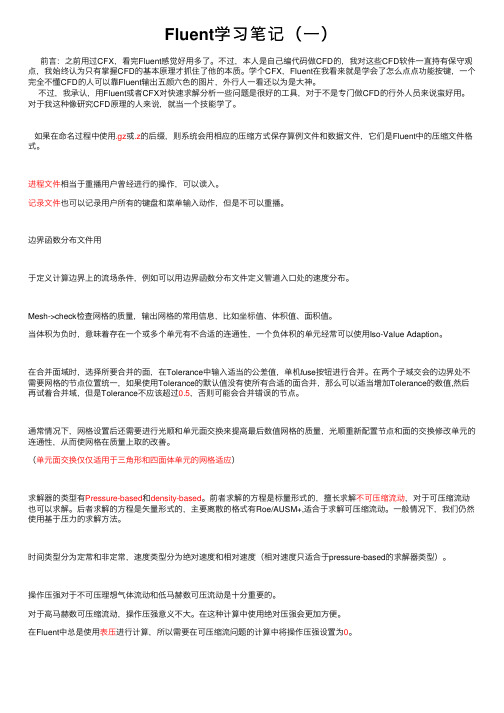
Fluent学习笔记(⼀)前⾔:之前⽤过CFX,看完Fluent感觉好⽤多了。
不过,本⼈是⾃⼰编代码做CFD的,我对这些CFD软件⼀直持有保守观点,我始终认为只有掌握CFD的基本原理才抓住了他的本质。
学个CFX,Fluent在我看来就是学会了怎么点点功能按键,⼀个完全不懂CFD的⼈可以靠Fluent输出五颜六⾊的图⽚,外⾏⼈⼀看还以为是⼤神。
不过,我承认,⽤Fluent或者CFX对快速求解分析⼀些问题是很好的⼯具,对于不是专门做CFD的⾏外⼈员来说蛮好⽤。
对于我这种像研究CFD原理的⼈来说,就当⼀个技能学了。
如果在命名过程中使⽤.gz或.z的后缀,则系统会⽤相应的压缩⽅式保存算例⽂件和数据⽂件,它们是Fluent中的压缩⽂件格式。
进程⽂件相当于重播⽤户曾经进⾏的操作,可以读⼊。
记录⽂件也可以记录⽤户所有的键盘和菜单输⼊动作,但是不可以重播。
边界函数分布⽂件⽤于定义计算边界上的流场条件,例如可以⽤边界函数分布⽂件定义管道⼊⼝处的速度分布。
Mesh->check检查⽹格的质量,输出⽹格的常⽤信息,⽐如坐标值、体积值、⾯积值。
当体积为负时,意味着存在⼀个或多个单元有不合适的连通性,⼀个负体积的单元经常可以使⽤Iso-Value Adaption。
在合并⾯域时,选择所要合并的⾯,在Tolerance中输⼊适当的公差值,单机fuse按钮进⾏合并。
在两个⼦域交会的边界处不需要⽹格的节点位置统⼀,如果使⽤Tolerance的默认值没有使所有合适的⾯合并,那么可以适当增加Tolerance的数值,然后再试着合并域,但是Tolerance不应该超过0.5,否则可能会合并错误的节点。
通常情况下,⽹格设置后还需要进⾏光顺和单元⾯交换来提⾼最后数值⽹格的质量,光顺重新配置节点和⾯的交换修改单元的连通性,从⽽使⽹格在质量上取的改善。
(单元⾯交换仅仅适⽤于三⾓形和四⾯体单元的⽹格适应)求解器的类型有Pressure-based和density-based。
FLUENT中文全教程_部分16
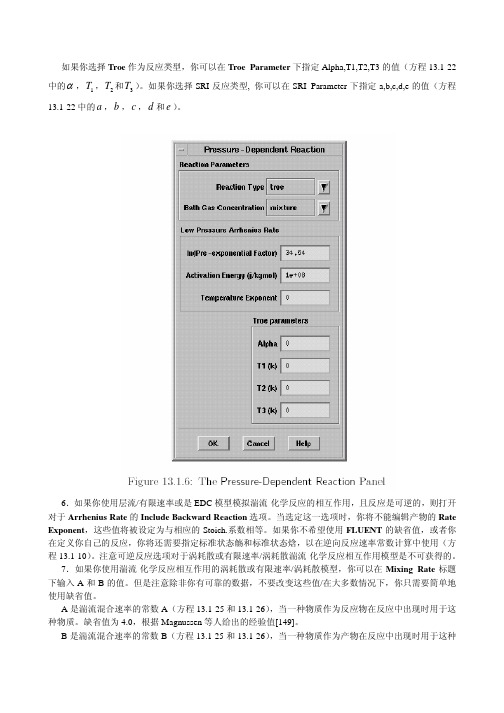
如果你选择Troe作为反应类型,你可以在Troe Parameter下指定Alpha,T1,T2,T3的值(方程13.1-22中的α,1T,2T和3T)。
如果你选择SRI反应类型, 你可以在SRI Parameter下指定a,b,c,d,e的值(方程13.1-22中的a,b,c,d和e)。
6.如果你使用层流/有限速率或是EDC模型模拟湍流-化学反应的相互作用,且反应是可逆的,则打开对于Arrhenius Rate的Include Backward Reaction选项。
当选定这一选项时,你将不能编辑产物的Rate Exponent,这些值将被设定为与相应的Stoich.系数相等。
如果你不希望使用FLUENT的缺省值,或者你在定义你自己的反应,你将还需要指定标准状态觞和标准状态焓,以在逆向反应速率常数计算中使用(方程13.1-10)。
注意可逆反应选项对于涡耗散或有限速率/涡耗散湍流-化学反应相互作用模型是不可获得的。
7.如果你使用湍流-化学反应相互作用的涡耗散或有限速率/涡耗散模型,你可以在Mixing Rate标题下输入A和B的值。
但是注意除非你有可靠的数据,不要改变这些值/在大多数情况下,你只需要简单地使用缺省值。
A是湍流混合速率的常数A(方程13.1-25和13.1-26),当一种物质作为反应物在反应中出现时用于这种物质。
缺省值为4.0,根据Magnussen等人给出的经验值[149]。
B是湍流混合速率的常数B(方程13.1-25和13.1-26),当一种物质作为产物在反应中出现时用于这种物质。
缺省值为0.5,根据Magnussen 等人给出的经验值[149]。
8.对于每一种你需要定义的反应重复步骤2-7。
完成所有反应后,点OK 。
定义燃料混合物的物质和反应经常会遇到这种情况,燃烧系统中的燃料不能用一种纯物质(例如CH4或C2H6)来描述)。
复杂的烃类,包括燃料油乃至木材片),很难用这种纯物质来定义。
fluent笔记

fluent笔记Discretization离散Node values节点值,coarsen粗糙refine细化curvature曲率,X-WALL shear Stress 壁面切应力的X方向。
strain rate应变率1、求解器:(solver)分为分离方式(segeragated)和耦合方式(coupled),耦合方式计算高速可压流和旋转流动等复杂高参数问题时比较好,耦合隐式(implicit)耗时短内存大,耦合显式(explicit)相反;2.收敛判据:观察残差曲线。
可以在残差监视器面板中设置Convergence Criterion(收敛判据),比如设为10 -3 ,则残差下降到小于10 -3 时,系统既认为计算已经收敛并同时终止计算。
(2)流场变量不再变化。
有时候不论怎样计算,残差都不能降到收敛判据以下。
此时可以用具有代表性的流场变量来判断计算是否已经收敛——如果流场变量在经过很多次迭代后不再发生变化,就可以认为计算已经收敛。
(3)总体质量、动量、能量达到平衡。
在Flux Reports (通量报告)面板中检查质量、动量、能量和其他变量的总体平衡情况。
通过计算域的净通量应该小于0.1%。
Flux Reports(通量报告)面板如图2-17 所示,其启动方法为:Report -> Fluxes3.一阶精度与二阶精度:First Oder Upwind and Second Oder Upwind(一阶迎风和二阶迎风)①一阶耗散性大,有比较严重的抹平现象;稳定性好②二阶耗散性小,精度高;稳定性较差,需要减小松弛因子4.流动模型的选择①inviscid无粘模型:当粘性对流场影响可以忽略时使用;例如计算升力。
②laminar层流模型:考虑粘性,且流动类型为层流。
③Spalart-Allmaras (S-A模型):单方程模型,适用于翼型、壁面边界层流动,不适于射流等自由剪切湍流问题。
④k-epsilon (k-ε模型):上述所有模型,适于强旋流动如龙卷风、燃烧室,速度慢。
FLUENT中文全教程_部分12
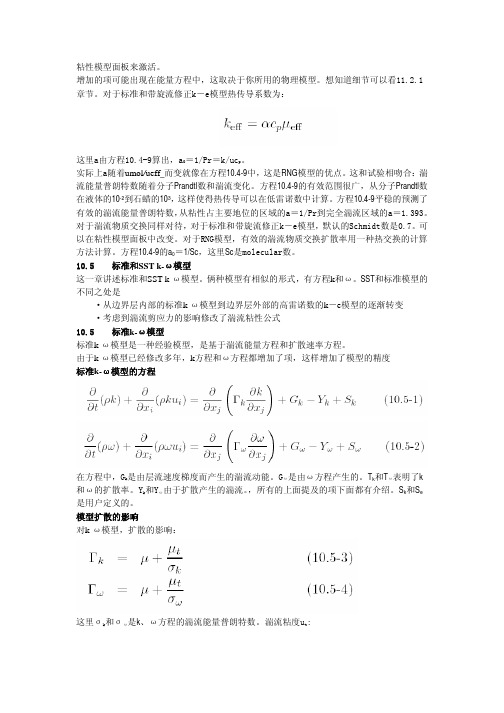
粘性模型面板来激活。
增加的项可能出现在能量方程中,这取决于你所用的物理模型。
想知道细节可以看11.2.1章节。
对于标准和带旋流修正k-e模型热传导系数为:这里a由方程10.4-9算出,a0=1/Pr=k/uc p。
实际上a随着umol/ueff_而变就像在方程10.4-9中,这是RNG模型的优点。
这和试验相吻合:湍流能量普朗特数随着分子Prandtl数和湍流变化。
方程10.4-9的有效范围很广,从分子Prandtl数在液体的10-2到石蜡的103,这样使得热传导可以在低雷诺数中计算。
方程10.4-9平稳的预测了有效的湍流能量普朗特数,从粘性占主要地位的区域的a=1/Pr到完全湍流区域的a=1.393。
对于湍流物质交换同样对待,对于标准和带旋流修正k-e模型,默认的Schmidt数是0.7。
可以在粘性模型面板中改变。
对于RNG模型,有效的湍流物质交换扩散率用一种热交换的计算方法计算。
方程10.4-9的a0=1/Sc,这里Sc是molecular数。
10.5 标准和SST k-ω模型这一章讲述标准和SST k-ω模型。
俩种模型有相似的形式,有方程k和ω。
SST和标准模型的不同之处是·从边界层内部的标准k-ω模型到边界层外部的高雷诺数的k-e模型的逐渐转变·考虑到湍流剪应力的影响修改了湍流粘性公式10.5 标准k-ω模型标准k-ω模型是一种经验模型,是基于湍流能量方程和扩散速率方程。
由于k-ω模型已经修改多年,k方程和ω方程都增加了项,这样增加了模型的精度标准k-ω模型的方程在方程中,G k是由层流速度梯度而产生的湍流动能。
Gω是由ω方程产生的。
T k和Tω表明了k 和ω的扩散率。
Y k和Yω由于扩散产生的湍流。
,所有的上面提及的项下面都有介绍。
S k和S e 是用户定义的。
模型扩散的影响对k-ω模型,扩散的影响:这里σk和σω是k、ω方程的湍流能量普朗特数。
湍流粘度u t:低雷诺数修正系数a*使得湍流粘度产生低雷诺数修正。
FLUENT中文全教程_部分10
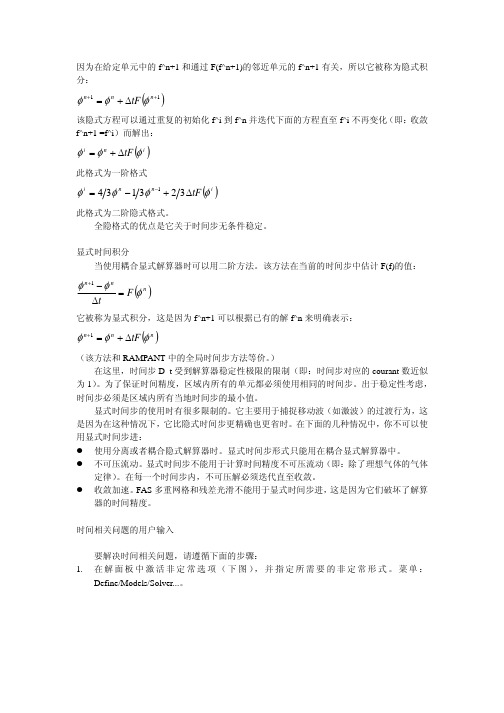
因为在给定单元中的f^n+1和通过F(f^n+1)的邻近单元的f^n+1有关,所以它被称为隐式积分:()11++∆+=n n n tF φφφ该隐式方程可以通过重复的初始化f^i 到f^n 并迭代下面的方程直至f^i 不再变化(即:收敛f^n+1 =f^i )而解出:()i n i tF φφφ∆+=此格式为一阶格式()i n n i tF φφφφ∆+−=−231341此格式为二阶隐式格式。
全隐格式的优点是它关于时间步无条件稳定。
显式时间积分当使用耦合显式解算器时可以用二阶方法。
该方法在当前的时间步中估计F(f)的值: ()n nn F t φφφ=∆−+1它被称为显式积分,这是因为f^n+1可以根据已有的解f^n 来明确表示:()n n n tF φφφ∆+=+1(该方法和RAMPANT 中的全局时间步方法等价。
)在这里,时间步D t 受到解算器稳定性极限的限制(即:时间步对应的courant 数近似为1)。
为了保证时间精度,区域内所有的单元都必须使用相同的时间步。
出于稳定性考虑,时间步必须是区域内所有当地时间步的最小值。
显式时间步的使用时有很多限制的。
它主要用于捕捉移动波(如激波)的过渡行为,这是因为在这种情况下,它比隐式时间步更精确也更省时。
在下面的几种情况中,你不可以使用显式时间步进:z 使用分离或者耦合隐式解算器时。
显式时间步形式只能用在耦合显式解算器中。
z 不可压流动。
显式时间步不能用于计算时间精度不可压流动(即:除了理想气体的气体定律)。
在每一个时间步内,不可压解必须迭代直至收敛。
z 收敛加速。
FAS 多重网格和残差光滑不能用于显式时间步进,这是因为它们破坏了解算器的时间精度。
时间相关问题的用户输入要解决时间相关问题,请遵循下面的步骤:1. 在解面板中激活非定常选项(下图),并指定所需要的非定常形式。
菜单:Define/Models/Solver...。
Figure 1: 非定常计算的解算器面板一阶隐式格式对于大多数问题已经足够了。
Fluent软件学习笔记
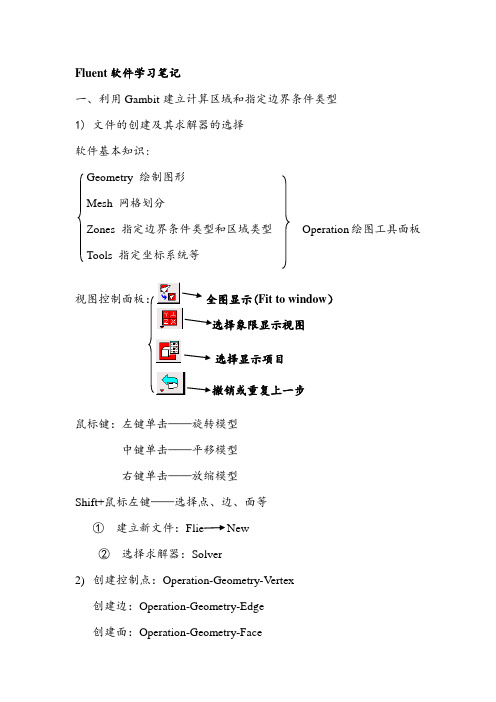
Fluent软件学习笔记一、利用Gambit建立计算区域和指定边界条件类型1)文件的创建及其求解器的选择软件基本知识:Geometry 绘制图形Mesh 网格划分Zones 指定边界条件类型和区域类型Operation绘图工具面板Tools 指定坐标系统等视图控制面板:全图显示(Fit to window)选择象限显示视图选择显示项目撤销或重复上一步鼠标键:左键单击——旋转模型中键单击——平移模型右键单击——放缩模型Shift+鼠标左键——选择点、边、面等①建立新文件:Flie New②选择求解器:Solver2)创建控制点:Operation-Geometry-Vertex创建边:Operation-Geometry-Edge创建面:Operation-Geometry-Face3)划分网格对边进行划分:对面进行划分:Operation-Mesh-Face-Mesh Faces注:打开的文本框中:Quad-四边形网格Elements- Tri-三角形网格Quad/Tri-混合型网格Map映射成结构化网络Submap分块/区映射块结构化网络Type- Pave平铺成非结构化网络Tri Primitive 将一个三角形区域分解为三个四边形区域在划分结构化网格Interval size:指定网格间距Interval count:指定网格个数4)边界条件类型的指定:Operation-ZonesAdd添加Name:为边界命名Action- Modify修改Type:指定类型Delete删除Entity :选择边/面5)Mesh网格文件的输出:File-Export-Mesh注:对于二维情况,必须选中Export2-D(X-Y)Mesh总结输出网格文件()二、利用Fluent求解器求解1)Fluent求解器的选择2d:二维、单精度求解器2ddp:二维、双精度求解器3d:三维、单精度求解器3ddp:三维、双精度求解器2)文件导入和网格操作①导入网格文件:File-Read-Case②检查网格文件:Grid-Check(若minimum volume即最小网格的体积的值大于0,则网格可以用于计算)③设置计算区域尺寸:Grid-ScaleFluent中默认的单位为m,而Gambit作图时候采用的单位为mm④显示网格:Display-Grid3)选择计算模型①Define-Models-Solver(压力基、密度基)②其他操作模型的选定Multiphase多相流模型Energy考虑传热与否Species反应及其传热相关Viscous层流或湍流模型选择Define-Models-Viscous:打开粘性模型Inviscid无粘模型Laminar层流模型Spalart-Allmaras单方程湍流模型(S-A模型)K-epsilon双方程模型(k-ε模型)K-omega双方程模型以及雷诺应力模型③操作环境的设置:Define-Operating ConditionsPascal(环境压强)、Gravity(重力影响)4)定义流体的物理性质:Define-MaterialsFluent Database中调出5)设置边界条件:Define-Boundary Conditions①设置Fluid流体区域的物质:Zone-Fluid--Set②设置Inlet的边界条件:Zone-Inlet-Set③设置Outlet的边界条件④设置Wall的边界条件6)求解方法的设置及控制①求解参数的设置:Solve-Controls-Solutions...Equations:需要求解的控制方程Pressure-Velocity Coupling:压力-速度耦合求解方式Discretization:所求解的控制方程Under-Relaxation Factor:松弛因子②初始化:Solve-Initialize-Initialize...设置Compute Form为Inlet,依次点击Init和Close图标完成对流场的初始化③打开残差监控图:Solve-Monitors-Residuai...④保存当前的Case文件:File-Write-Case...⑤开始迭代计算:Solve-Iterate...⑥保存计算后的Case和Date文件:File-Write-Case&Date...7)计算结果显示➢显示速度等值线图:Display Contours...Contous of-------选中Velocity...Surfaces-------指定平面Levels--------等值线数目(默认)Options-----------选中Filled绘制的是云图注:轴对称问题,可通过镜像选择显示整个圆管的物理量分布镜像选择显示的设置:Display-Views... 在Mirror Planes中选择axial为镜像平面,然后点击Apply图标接受设置➢绘制速度矢量图:Display-Vectors...Vectors of-------选中VelocityStyle----------箭头类型Scale---------矢量被放大倍数Skip----------矢量密集程度➢显示某边上速度的速度剖面XY点线图:Plot-XY Plot...注:Plot Direction:表示曲线将沿什么方向绘制➢显示迹线F ile—path lines在release from surface列表中选择释放粒子的平面设置step size和step的数目,step size设置长度间隔steps设置了一个微粒能够前进的最大步数单击display三、二维示例➢二维定常可压缩流场分析——NACA 0006翼型气动力计算➢二维定常不可压缩流场分析——卡门涡街动画的设置:Solve-Animate-Define三维定常可压缩流动示例第二章:流体力学基本方程及边界条件三大控制方程:质量守恒、动量守恒及能量守恒方程初始条件边界条件:速度入口三维定常速度场的计算1、内部网格的显示打开examine mesh对话框温度场的计算Fluent处理中选中能量方程求解器:define/models/energy设置wall边界条件时候,convection热对流边界条件多相流模型VOF模型的选择define/models/multiphase基本相及第二相的设置define/phase动画的设置。
(整理)fluent学习笔记.
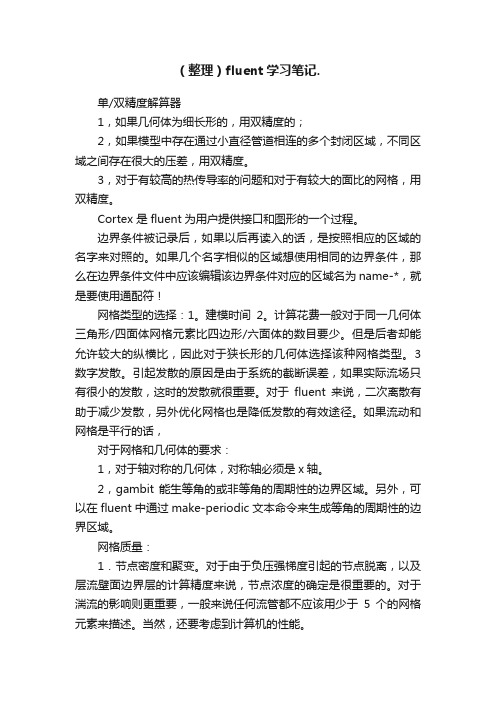
(整理)fluent学习笔记.单/双精度解算器1,如果几何体为细长形的,用双精度的;2,如果模型中存在通过小直径管道相连的多个封闭区域,不同区域之间存在很大的压差,用双精度。
3,对于有较高的热传导率的问题和对于有较大的面比的网格,用双精度。
Cortex 是fluent为用户提供接口和图形的一个过程。
边界条件被记录后,如果以后再读入的话,是按照相应的区域的名字来对照的。
如果几个名字相似的区域想使用相同的边界条件,那么在边界条件文件中应该编辑该边界条件对应的区域名为name-*,就是要使用通配符!网格类型的选择:1。
建模时间2。
计算花费一般对于同一几何体三角形/四面体网格元素比四边形/六面体的数目要少。
但是后者却能允许较大的纵横比,因此对于狭长形的几何体选择该种网格类型。
3 数字发散。
引起发散的原因是由于系统的截断误差,如果实际流场只有很小的发散,这时的发散就很重要。
对于fluent来说,二次离散有助于减少发散,另外优化网格也是降低发散的有效途径。
如果流动和网格是平行的话,对于网格和几何体的要求:1,对于轴对称的几何体,对称轴必须是x轴。
2,gambit 能生等角的或非等角的周期性的边界区域。
另外,可以在fluent中通过make-periodic文本命令来生成等角的周期性的边界区域。
网格质量:1.节点密度和聚变。
对于由于负压强梯度引起的节点脱离,以及层流壁面边界层的计算精度来说,节点浓度的确定是很重要的。
对于湍流的影响则更重要,一般来说任何流管都不应该用少于5个的网格元素来描述。
当然,还要考虑到计算机的性能。
2.光滑性。
相邻网格元素体积的变化过大,容易引起较大的截断误差,从而导致发散。
Fluent 通过修正网格元素的体积变化梯度来光滑网格。
3.元素形状。
主要包括倾斜和纵横比。
一般纵横比要小于5:1。
4.流场。
很倾斜的网格在流动的初始区域是可以的,但在梯度很大的地方就不行。
由于不能实现预测该区域的存在,因此要努力在整个区域划分优良的网格。
学习FLUENT心得笔记2
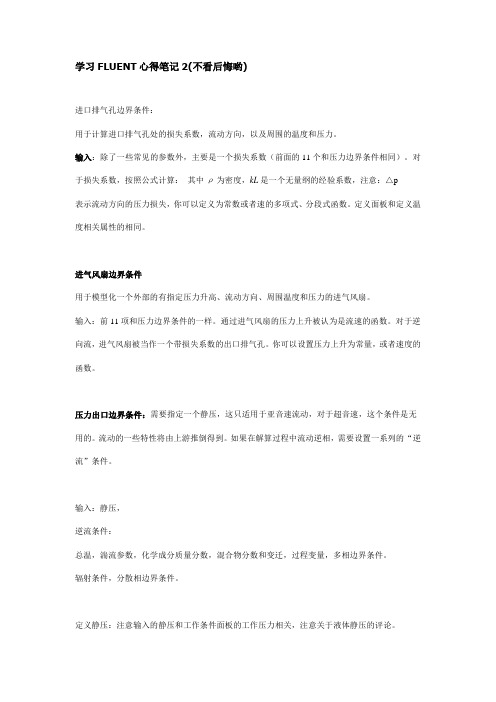
学习FLUENT心得笔记2(不看后悔哟)进口排气孔边界条件:用于计算进口排气孔处的损失系数,流动方向,以及周围的温度和压力。
输入:除了一些常见的参数外,主要是一个损失系数(前面的11个和压力边界条件相同)。
对于损失系数,按照公式计算:其中ρ为密度,kL是一个无量纲的经验系数,注意:△p表示流动方向的压力损失,你可以定义为常数或者速的多项式、分段式函数。
定义面板和定义温度相关属性的相同。
进气风扇边界条件用于模型化一个外部的有指定压力升高、流动方向、周围温度和压力的进气风扇。
输入:前11项和压力边界条件的一样。
通过进气风扇的压力上升被认为是流速的函数。
对于逆向流,进气风扇被当作一个带损失系数的出口排气孔。
你可以设置压力上升为常量,或者速度的函数。
压力出口边界条件:需要指定一个静压,这只适用于亚音速流动,对于超音速,这个条件是无用的。
流动的一些特性将由上游推倒得到。
如果在解算过程中流动逆相,需要设置一系列的“逆流”条件。
输入:静压,逆流条件:总温,湍流参数,化学成分质量分数,混合物分数和变迁,过程变量,多相边界条件。
辐射条件,分散相边界条件。
定义静压:注意输入的静压和工作条件面板的工作压力相关,注意关于液体静压的评论。
系统也提供一个关于径向平衡边界条件的选择,选择该项的化,输入的静压只适用于最小半径,其他部分的压力通过下是计算,r为距离回转轴的半径距离,vθ为切向速度。
注意折椅边界条件对于旋转速度是零也适用。
该条件只适用于3D计算和轴对称计算。
定义逆流条件:适用于流体被拖动穿过出口。
定义辐射参数:定义分散相条件:6.9压力far-field 边界条件:用于定于无穷远处自由流的压力条件,常被称作特性边界条件,因为这里使用因为这里使用特性信息(黎曼常量)来计算边界的流动变量。
该条件仅适用于利用理想气体公式计算密度的流动,其他的不允许。
该区域必须足够的远。
6.10 出口流边界条件:用于模拟结算前流动的速度和方向等都未知的流动,不需要任何设定,但是要能够了解该条件的限制条件。
fluent学习笔记

fluent技术基础与应用实例4.2.2 fluent数值模拟步骤简介主要步骤:1、根据实际问题选择2D或3Dfluent求解器从而进行数值模拟。
2、导入网格(File→Read→Case,然后选择有gambit导出的.msh文件)3、检查网格(Grid→Check)。
如果网格最小体积为负值,就要重新进行网格划分。
4、选择计算模型。
5、确定流体物理性质(Define→Material)。
6、定义操作环境(Define→operating condition)7、制定边界条件(Define→Boundary Conditions)8、求解方法的设置及其控制。
9、流场初始化(Solve→Initialize)10、迭代求解(Solve→Iterate)11、检查结果。
12、保存结果,后处理等。
具体操作步骤:1、fluent2d或3d求解器的选择。
2、网格的相关操作(1)、读入网格文件(2)、检查网格文件文件读入后,一定要对网格进行检查。
上述的操作可以得到网格信息,从中看出几何区域的大小。
另外从minimum volume 可以知道最小网格的体积,若是它的值大于零,网格可以用于计算,否则就要重新划分网格。
(3)、设置计算区域在gambit中画出的图形是没有单位的,它是一个纯数量的模型。
故在进行实际计算的时候,要根据实际将模型放大或缩小。
方法是改变fluent总求解器的单位。
(4)、显示网格。
Display→Grid3、选择计算模型(1)、基本求解器的定义Define→Models→SolverFluent中提供了三种求解方法:·非耦合求解 segregated·耦合隐式求解 coupled implicit·耦合显示求解 coupled explicit非耦合求解方法主要用于不可压缩流体或者压缩性不强的流体。
耦合求解方法用在高速可压缩流体fluent默认设置是非耦合求解方法,但对于高速可压缩流动,有强的体积力(浮力或离心力)的流动,求解问题时网格要比较密集,建议采用耦合隐式求解方法。
- 1、下载文档前请自行甄别文档内容的完整性,平台不提供额外的编辑、内容补充、找答案等附加服务。
- 2、"仅部分预览"的文档,不可在线预览部分如存在完整性等问题,可反馈申请退款(可完整预览的文档不适用该条件!)。
- 3、如文档侵犯您的权益,请联系客服反馈,我们会尽快为您处理(人工客服工作时间:9:00-18:30)。
单精度和双精度求解器在所有的操作系统上都可以进行单精度和双精度计算。
对于大多数情况来说,单精度计算已经足够,但在下面这些情况下需要使用双精度计算:(1)计算域非常狭长(比如细长的管道),用单精度表示节点坐标可能不够精确,这时需要采用双精度求解器。
(2)如果计算域是许多由细长管道连接起来的容器,各个容器内的压强各不相同。
如果某个容器的压强特别高的话,那么在采用同一个参考压强时,用单精度表示其他容器内压强可能产生较大的误差,这时可以考虑使用双精度求解器。
(3)在涉及到两个区域之间存在很大的热交换,或者网格的长细比很大时,用单精度可能无法正确传递边界信息,并导致计算无法收敛,或精度达不到要求,这时也可以考虑采用双精度求解器。
网格文件是包含各个网格点坐标值和网格连接信息2,以及各分块网格的类型和节点数量等信息的文件进程文件(journal file)是一个FLUENT 的命令集合,其内容用Scheme 语言写成。
可以通过两个途径创建进程文件:一个是在用户进入图形用户界面后,系统自动记录用户的操作和命令输入,自动生成进程文件;另一个是用户使用文本编辑器直接用Scheme 语言创建进程文件,其工作过程与用FORTRAN 语言编程类似。
File -> Write -> Start Journal系统就开始记录进程文件。
此时原来的Start Journa(l 开始进程)菜单项变为Stop Journal(终止进程),点击Stop Journal(终止进程)菜单项则记录过程停止。
边界函数分布文件(profile file)用于定义计算边界上的流场条件,还可以将边界网格写入单独的文件,相应的菜单操作是:File -> Write -> Boundary Grid在打开的文件选择窗口中保存文件即可。
在用户对网格不满意时,可以先将边界网格保存起来,然后再用Tgrid 软件读入这个网格文件,并重新生成满意的立体网格。
FLUENT 目前可以兼容的导出格式包括ABAQUS、ANSYS、ASCII、AVS、CGNS、Data Explorer、EnSight (过去称为MPGS )、FAST、Fieldview、I-DEAS、NASTRAN、PATRAN、RadTherm 和Tecplot 格式。
需要注意的是,FLUENT 不支持表面(surface)数据。
如果导出的文件中带有指定的表面,那么这样的文件将不能重新导入FLUENT。
不过FLUENT 的网格生成软件TGrid 支持表面数据。
另外,I-DEAS 软件不支持金字塔型的网格划分方式,所以如果网格中带有金字塔型网格的数据,I-DEAS 将无法识别这样的数据。
EnSight6 和结构化FieldViewCase+Data 数据可以用FLUENT 并行版输出。
网格之间解的插值(interpolate)FLUENT 允许在几何形状确定后,通过插值的方式,在不同网格之间传递数据。
比如,可以将六面体网格的计算结果,通过插值转换成混合网格的计算解,然后再利用这个解作为初始解开始混合网格中的计算在FLUENT 中对下述问题只能使用国际单位制进行输入:(1)边界函数分布文件。
(2)源项。
(3)自定义场变量。
(4)由外部绘图软件生成的数据。
(5)用户自定义函数(UDF)。
FLUENT 中的“缺省”单位制与国际单位制的唯一区别是角度的单位是“度”,而不是弧度。
FLUENT 提供三种计算方式,即分离方式、耦合隐式和耦合显式。
这三种计算方式都可以给出精确的计算结果,只是针对某些特殊问题时,某种计算方式可能比其它两种方式更快一些。
分离计算和耦合计算的区别在于求解连续、动量、能量和组元方程的方法有所不同。
分离方式是分别求解上面的几个方程,最后得到全部方程的解,耦合方式则是用求解方程组的方式,同时进行计算并最后获得方程的解。
两种计算方式的共同点是,在求解附带的标量方程时,比如计算湍流模型或辐射换热时,都是采用单独求解的方式,就是先求解控制方程,再求解湍流模型方程或辐射方程。
显式和隐式的区别在于对方程的线化方式有所不同。
分离方式一般用于不可压流或弱可压流的计算。
耦合方式则通常用于高速可压流计算。
而在FLUENT 中,两种方式都可以用于可压和不可压流动计算,只是在计算高速可压流时,耦合方式的计算结果更好一些。
FLUENT 求解器的缺省计算方法是分离算法,但是对于高速可压流、彻体力强耦合型问题(比如浮力问题或旋转流动问题)、超细网格计算问题等类型的问题,最好还是使用耦合隐式计算方式。
这个求解器收敛速度更快,只是需要占用更大的内存耦合显式计算也是将能量方程与其它方程耦合在一起进行计算,但是所需内存更小,而计算时间则比较长。
只能在分离式求解器中使用的模型:(1)多相流模型。
(2)混合浓度/PDF 燃烧模型。
(3)预混燃烧模型。
(4)污染物构成模型。
(5)相变模型。
(6)Rosseland 辐射模型。
(7)特定质量流周期流模型。
(8)流向周期性换热模型。
简单地说,可以用三种方法判断计算是否已经收敛:(1)观察残差曲线。
可以在残差监视器面板中设置Convergence Criterion(收敛判据),比如设为10-3,则残差下降到小于10-3 时,系统既认为计算已经收敛并同时终止计算。
(2)流场变量不再变化。
有时候不论怎样计算,残差都不能降到收敛判据以下。
此时可以用具有代表性的流场变量来判断计算是否已经收敛——如果流场变量在经过很多次迭代后不再发生变化,就可以认为计算已经收敛。
(3)总体质量、动量、能量达到平衡。
在Flux Reports(通量报告)面板中检查质量、动量、能量和其他变量的总体平衡情况。
通过计算域的净通量应该小于0.1%。
一阶精度格式的缺点是耗散性很大,计算稳定性好,但是对流场中梯度比较大区域内的解有比较严重的“抹平”现象,因此为了获得精度更高的结果,可以采用二阶精度格式。
因为二阶精度格式的稳定性不如一阶精度,所以在采用二阶精度格式的时候要适当减小亚松弛因子通过对一阶精度的计算结果和采用适应性网格、并用二阶精度计算的结果进行对比,可以发现,后者的耗散性已经大大减小,计算精度得到提高。
在FLUENT 中,一阶精度格式是缺省设置的计算格式,在实际计算过程中可以用它获得初始流场,然后再提高计算格式精度,最后采用适应性网格技术。
采用这样的计算策略,既可以保证计算的稳定性,又可以获得精度较高的流场计算结果,因此在复杂流场的计算中是经常使用的办法.结构网格就是网格拓扑相当于矩形域内均匀网格的网格。
为了便于处理物面边界条件,以提高计算精度,常要求结构网格具有贴体性质,即通过坐标变换,使物体的几何边界成为坐标面(线)。
现有的结构网格的生成方法基本上可分为以下四大类:1、代数生成方法。
其特点是根据边界上规定的网格点位置,或者附加一些参考点位置,用插值方法确定所有其它网格点的位置。
它具有简便灵活、计算速度快的突出优点,但对复杂的几何形状往往难以找到合适的插值函数。
2、保角变换方法。
它能生成完全正交的贴体网格,计算机时也少,但局限于二维情况,且对物体形状往往有很大限制。
3、偏微分方程方法。
其特点是通过求解偏微分方程的边值问题来确定区域内网格点分布。
它具有较大的适应性,且生成的网格质量很好,特别是椭圆型方程生成的网格通常是光滑和均匀变化的,同时调和函数的极值性质保证了网格生成时物理空间和计算空间之间的一一对应关系,但网格较密时,一般需要较长的计算机时。
4、变分原理方法。
在这类方法中,将生成网格所希望满足的要求表示成某个目标函数(泛函)取极值。
这种方法常用于生成自适应网格,因为可以比较方便地将自适应网格的要求用某个变分原理来表示,然后再导出和该变分原理相应的偏微分方程,即Euler 方程。
结构网格总的优点是可以方便准确地处理边界条件,计算精度高,并且可以采用许多高效隐式算法和多重网格法,计算效率也较高。
缺点是对复杂外形的网格生成较难,甚至难以实现;即使生成多块结构网格,块与块之间的界面处理又十分复杂,因而在使用上受到限制。
非结构网格就是指这种网格单元和节点彼此没有固定的规律可循,其节点分布完全是任意的。
其基本思想基于这样的假设:任何空间区域都可以被四面体(三维)或三角形(二维)单元所填满,即任何空间区域都可以被四面体或三角形为单元的网格所划分。
它有两种类型:宏观非结构网格和微观非结构网格。
宏观非结构网格是先将空间区域划分成许多小块,每个小块用结构网格划分,再将每个小块网格用非结构网格连接,合并成总体网格。
它在一定程度上可以解复杂边界问题,但块网格拓扑的形成往往需要大量的人工处理,因而不易形成工程实际所需的通用程序;而且这种网格由于自适应处理会导致网格结构性的彻底破坏,因而也不适合于作网格自适应。
微观非结构网格是完全没有规律的、自由生成的网格,是一种任意的网格。
这种网格较结构网格有如下优点:(1)适合于复杂区域的网格划分,特别对奇性点的处理很简单;(2)其随机的数据结构更易于作网格自适应,以便更好地捕获流场的物理特性;(3)其生成过程不需求解任何方程。
因而这类网格目前使用较多。
其生成主要有两个环节:(1)如何在计算域内合理分布网格点;(2)如何将网格点有效连接,形成三角形或四面体网格单元。
现有的生成方法很多,但绝大多数都基于De1aunay 原理(二维),最为常用的是以下三种:1、四叉树(二维)/八叉树(三维)方法2、Delaunay 方法3、阵面推进方法现有的网格自适应方法有再生网格(Remeshing)法、网格加密(Mesh Refinement)法。
网格移动(Mesh Movement)法等。
再生网格法需要较长的计算机时,而网格移动法又相当复杂,一般采用网格加密法。
混合网格生成技术1、针对多部件或多体复杂外形的混合网格2、针对黏性计算的混合网格3、矩形与非结构混合网格复杂外形网格生成面网格:Gambit 根据几何形状及CFD 计算的需要提供了三种不同的网格划分方法:1、映射方法2、子映射方法3、自由网格体网格:1、映射网格2、子映射网格3、Cooper 方法Cooper 方法适合于在一个方向几何相似,而在另两个方向几何较为复杂的实体4、Tgrid 方法对于复杂的工程结构,可以采用Tgrid 方法方法生成四面体和金字塔网格,Tgrid 方法生成网格过程不需要用户干预,可以划分出网格密度变化很大的网格。
特别适合计算域很大的外流场。
5、混合网格Map 创建四边形的结构性网格Submap 将一个不规则的区域划分为几个规则区域并分别划分结构性网格。
Pave 创建非结构性网格Tri Primitive 将一个三角形区域划分为三个四边形区域并划分规则网格。
